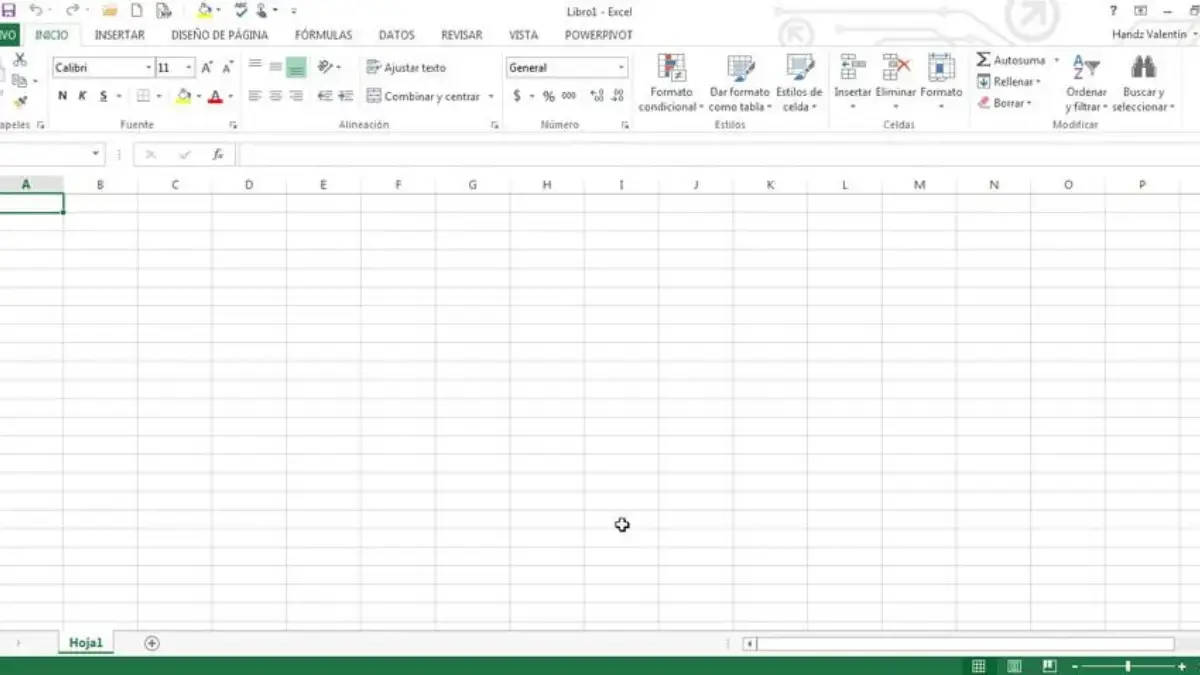CIREBON, RAKCER.ID – Cara mengatasi error pada fungsi SUM sangat penting agar kita bisa mengambil langkah yang tepat untuk memperbaikinya.
Error tersebut bisa muncul karena berbagai alasan, mulai dari kesalahan penulisan rumus, format data yang tidak sesuai, hingga sel yang berisi karakter non-numerik.
Mengapa Fungsi SUM Bisa Mengalami Error? Fungsi SUM di Excel memang dirancang untuk menghitung jumlah angka dengan cepat, namun fungsi ini sangat bergantung pada data yang dimasukkan.
Baca Juga:Cara Membuat Laporan Keuangan Sederhana di Excel untuk PemulaCara Membuat Daftar Inventaris yang Efektif dan Praktis di Excel
Jika ada data yang tidak sesuai seperti teks atau karakter khusus dalam range yang dijumlahkan, Excel akan menampilkan error atau hasil yang tidak sesuai harapan.
Selain itu, kesalahan penulisan rumus, seperti kurang tanda kurung atau salah penempatan titik koma dan koma, juga dapat menyebabkan fungsi SUM tidak berjalan dengan benar.
Masalah lain yang sering ditemukan adalah ketika range yang digunakan dalam rumus tidak konsisten misalnya ada sel kosong, atau data yang berasal dari sheet atau workbook berbeda tanpa referensi yang tepat.
Kesalahan ini kerap membuat hasil perhitungan menjadi salah atau bahkan memunculkan notifikasi error seperti #VALUE! yang membingungkan bagi pengguna pemula.
Dengan mengetahui penyebab umum ini, Anda dapat lebih mudah mengidentifikasi dan memperbaiki error yang terjadi.
Cara Mengatasi Error Saat Menggunakan Fungsi SUM di Excel
1. Periksa Format Data
Pastikan semua data yang akan dijumlahkan berformat angka. Jika terdapat teks atau karakter lain, ubah formatnya menjadi angka. Anda bisa menggunakan fitur Text to Columns untuk mengkonversi data teks ke angka.
2. Gunakan Fungsi SUM dengan Range yang Tepat
Baca Juga:Cara Menggunakan Fungsi IF untuk Mengelola Daftar Tugas Prioritas dengan EfektifCara Menggunakan Fungsi ROUND dan TRUNC di Excel untuk Mempermudah Pengolahan Data Angka
Selalu pastikan range yang dimasukkan dalam fungsi SUM sudah benar, tidak melewati batas data yang ada, dan tidak menyertakan sel kosong yang berisi teks atau simbol.
3. Periksa Penulisan Rumus
Cek kembali rumus Anda, pastikan tanda kurung, titik koma, atau koma sudah sesuai dengan aturan Excel pada versi bahasa yang Anda gunakan.
4. Hindari Data Campuran dalam Range
Jika memungkinkan, pisahkan data numerik dan non-numerik agar fungsi SUM dapat berjalan optimal tanpa gangguan.